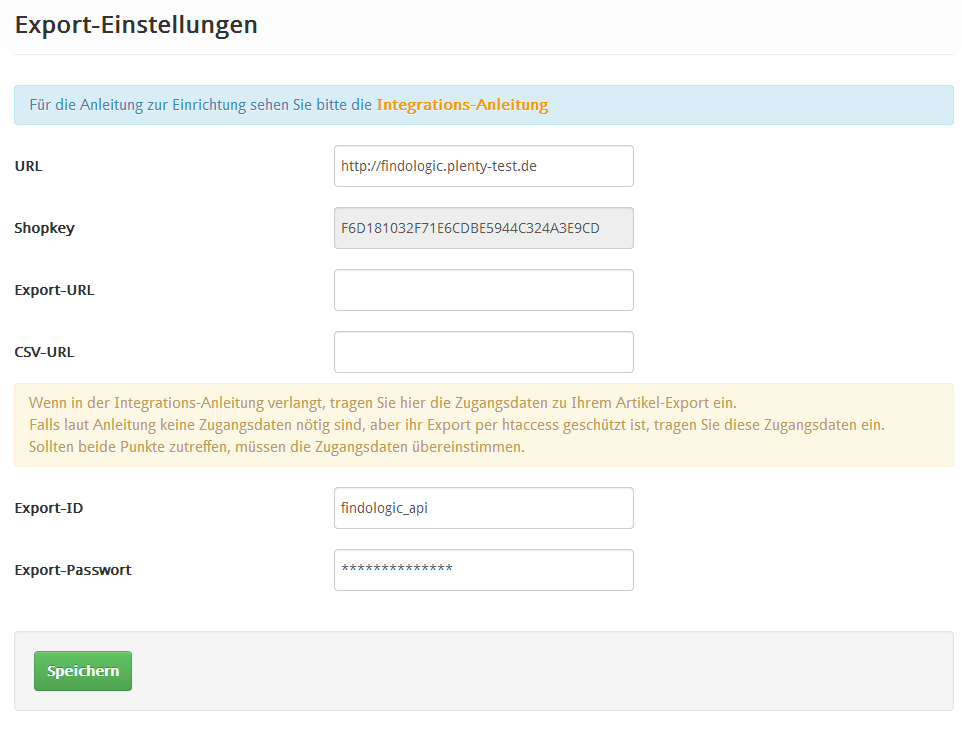integration_documentation:plentymarkets_ceres:rest_export
This is an old revision of the document!
Einrichtung des Artikelexport über die REST-Schnittstelle
Erforderliche Berechtigungen
Im plentymarkets-Backend sind zur Erstellung eines erfolgreichen Artikelexports an FINDOLOGIC folgende Schritte notwendig:
- Erstellen Sie in Ihrem Shop einen Benutzer der Klasse
API. Die Daten (Benutzername und Passwort) dieses Benutzers benötigen Sie im Weiteren um Sie im FINDOLOGIC-Kundenaccount einzutragen. Eine Anleitung zum Anlegen des Benutzers finden Sie hier: https://knowledge.plentymarkets.com/basics/arbeiten-mit-plentymarkets/benutzer-verwalten. Bitte beachten Sie, dass Benutzername und Passwort keine Sonderzeichen enthalten dürfen.
- Für den Artikelexport über die REST-API, werden folgenden Berechtigungen im Reiter
Berechtigung » REST-APIbenötigt:
- Artikel
- Artikelbearbeitung
- Artikel anzeigen
- Artikelbearbeitung
- Artikelbild
- Artikelbildname
- Artikelbildname anzeigen
- Artikelbearbeitung
- Variante
- Variante anzeigen
- Artikelbearbeitung
- Variante
- Merkmal
- Merkmalverknüpfung anzeigen
- Variante
- Barcode
- Code anzeigen
- Kategorie
- Kateorieverknüpfung anzeigen
- Mandant
- Mandantverknüpfung anzeigen
- Attribut bearbeiten
- value_set
- Preis
- Preis anzeigen
- Merkmal
- Merkmal anzeigen
- Merkmal
- Merkmalgruppe
- Merkmalgruppe anzeigen
- Verkaufspreise
- Verkaufspreis anzeigen
- Einheit
- Einheit anzeigen
- Einrichtung
- Eigenschaft
- Eigenschaft anzeigen
- Auswahl
- Auswahl anzeigen
Preise für den Export definieren
Es ist ab plentymarkets 7 notwendig, dass Sie uns die Preis-IDs des im Webshop angezeigten Preises und, falls vorhanden, des UVPs mitteilen. Ohne diese IDs können wir nicht bestimmen, welcher Preis angezeigt werden soll und die Sortierung nach Preis sowie die Preisfilter können nicht verwendet werden. Bitte schreiben Sie zu diesem Zweck einfach eine kurze Mail an support@findologic.com.
Konfigurationen im FINDOLOGIC Kundenaccount
Im FINDOLOGIC-Kundenaccount tragen Sie bitte unter Suche & Navigation → Datenabgleich → Einstellungen folgendes ein:
- Export URL: Die Export-URL wird automatisch bestimmt, hier ist kein Eintrag erforderlich
- CSV URL: Sollten Sie die Daten als CSV zum Import bereitstellen, tragen Sie hier die URL zum Download der Daten ein. Wenn nicht, lassen Sie dieses Feld leer.
- Export Benutzername: Tragen Sie hier den Benutzernamen des API-Benutzers aus dem plentymarkets-Backend ein.
- Export Passwort: Tragen Sie hier das Passwort des API-Benutzers aus dem plentymarkets-Backend ein.
Klicken Sie anschließend auf Speichern.